使用过演示文稿的朋友们都知道,常常会在幻灯片的内容上使用超链接可以快速翻到需要的那一页幻灯片。下面小编就来告诉大家如何在WPS演示中使用超链接的命令,一起来看看吧。新建默认模板wps演示文稿,内容版式为空白版式。单击在线素材中的目录项,单击目录选项卡,选中其中一种目录,右击选择快捷菜单中的“插入&rd......
WPS安全办公_如何给WPS文档添加水印
WPS教程
2021-10-04 08:57:48
在我们编辑完文档后,经常需要打印,那么为了防止我们的文件被另作他用,或者为了宣传某个公司,再或者给予使用者警示等等原因,我们都需要给文档添加水印,一起来学习一下吧。
首先,单击工具栏【插入】下的【水印】,单击自定义水印的添加。
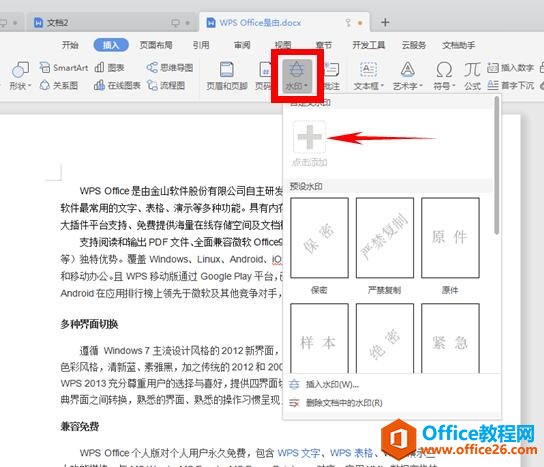
弹出对话框中,可以设在图片水印和文字水印,我们先看图片水印如何添加。单击图片水印前的方框,然后单击选择图片。
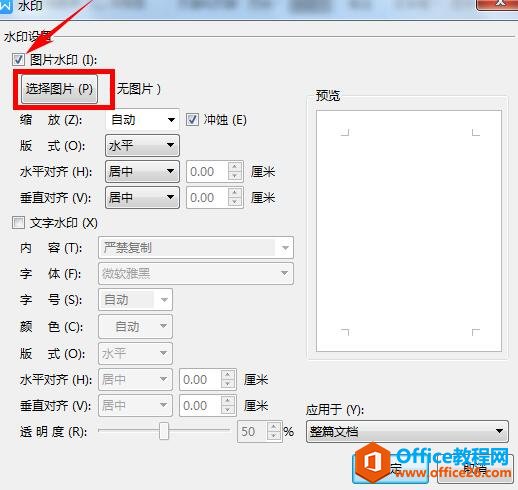
弹出对话框,选择所要设置的图片,单击打开。
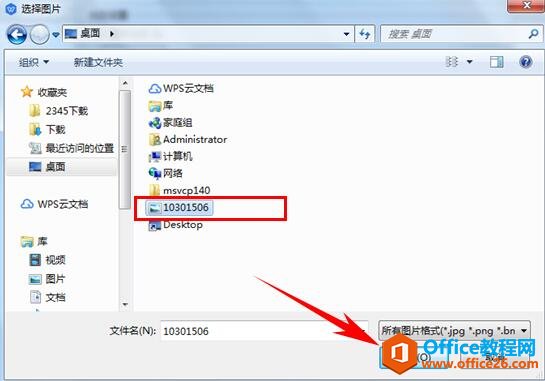
添加好后还可以设置透明度及应用范围,设置好后单击确定。
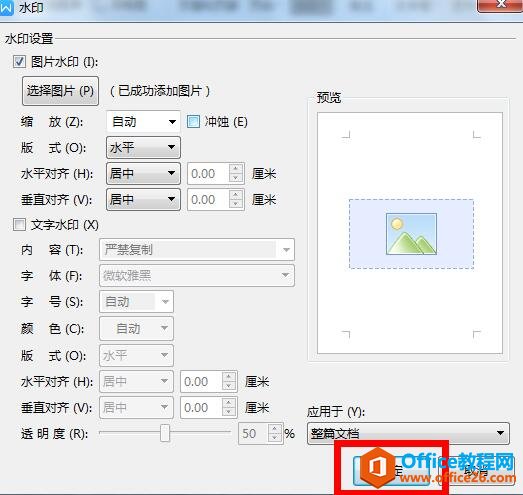
再单击水印,下拉菜单里就会出现刚才自定义的水印,单击便插入。
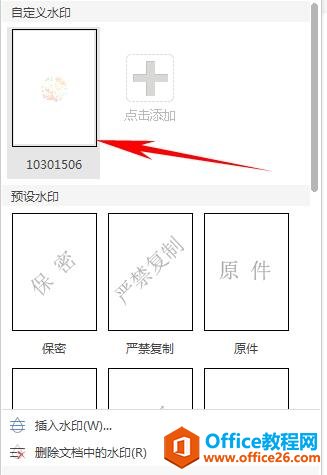
下图便是添加水印后的文档。
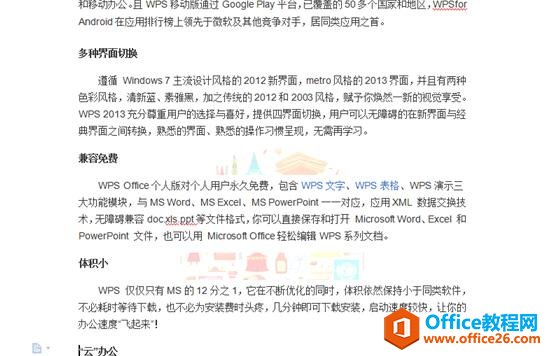
下面我们来看设置文字水印,单击文字水印前的方框,在文字内容处填写“清风教育”,可以设置字体和字号,还有文字板式倾斜还是水平,设置完毕后单击确定。
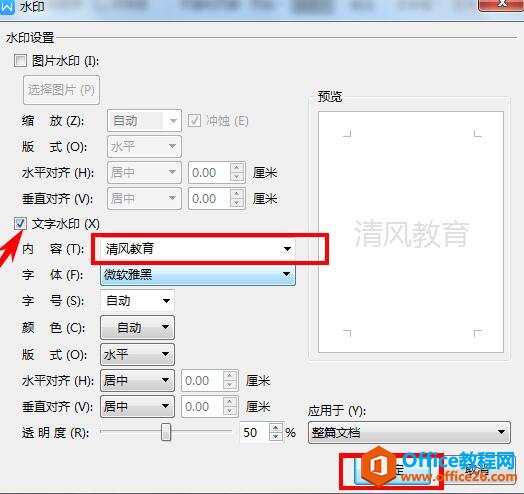
再点击水印,下拉菜单中选择文字版的水印,单击即添加。
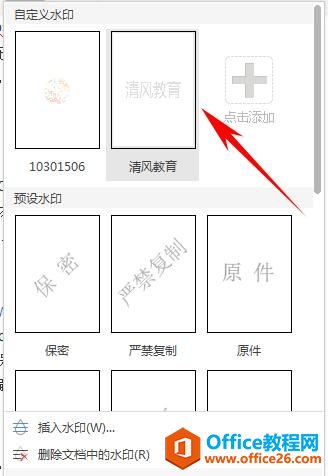
可以看到文档中已经添加好了清风教育字样的水印,是不是很简单呢,赶紧学起来吧~
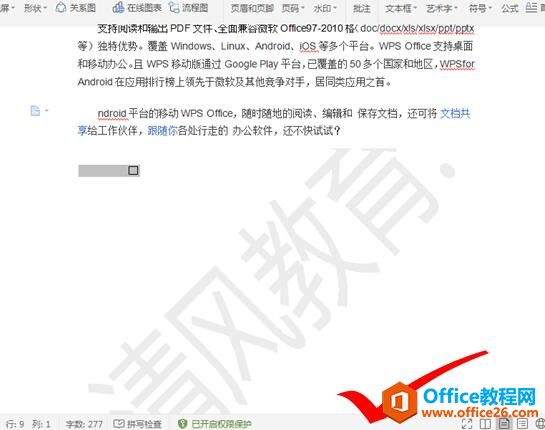
上一篇:WPS Excel中通配符怎么使用 下一篇:WPS如何修改默认字体颜色的方法
相关文章





